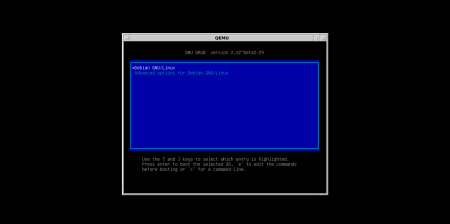Zrozum, jak polecenie dmesg pomaga w diagnostyce systemowej poprzez wyświetlanie i filtrowanie komunikatów jądra. Dowiedz się o opcjach, bezpieczeństwie i praktycznych zastosowaniach.
Co to jest dmesg?
Polecenie dmesg to narzędzie systemowe w systemach operacyjnych z rodziny Unix. Nazwa ta pochodzi od „Display device drivers MESsaGe”.
Jego głównym celem jest wyświetlanie zawartości bufora komunikatów jądra, co pozwala użytkownikom oraz administratorom śledzić i diagnozować kwestie związane z urządzeniami i sterownikami.
Dzięki temu można szybko uzyskać informacje o zdarzeniach i błędach rejestrowanych przez jądro, co jest niezwykle pomocne przy rozwiązywaniu problemów technicznych.
Podstawowe funkcje polecenia dmesg
Polecenie dmesg pełni kluczową rolę w zarządzaniu systemem operacyjnym, gdyż umożliwia wyświetlanie komunikatów z bufora jądra. Dzięki temu można przeglądać i analizować zarówno zdarzenia, jak i błędy dotyczące systemu oraz jego urządzeń. Administratorzy mają w ten sposób możliwość monitorowania procesów startowych, korzystając z danych zgromadzonych w buforze pierścieniowym jądra.
Co więcej, dmesg pozwala na kontrolowanie prezentowanych informacji, co jest niezwykle pomocne przy rozwiązywaniu problemów technicznych. Użytkownicy mogą dzięki niemu przeglądać wiadomości wygenerowane podczas uruchamiania systemu, co znacznie upraszcza identyfikację źródeł problemów. Narzędzie to analizuje komunikaty pojawiające się zarówno bezpośrednio po starcie systemu, jak i później, zapewniając elastyczność w rozwiązywaniu zagadnień związanych z jądrem oraz sterownikami urządzeń.
Opcje polecenia dmesg
Polecenie dmesg w systemie Linux dostarcza narzędzi do zarządzania komunikatami jądra, oferując różnorodne opcje, które umożliwiają filtrowanie i formatowanie wyjścia. To szczególnie przydatne dla administratorów.
Oto niektóre z opcji dostępnych w poleceniu dmesg:
- -C lub –clear – pozwala na wyczyszczenie bufora pierścieniowego;
- -c lub –read-clear – umożliwia przegląd zawartości bufora tuż przed jego usunięciem;
- -f – akceptuje listę tematów oddzielonych przecinkami, aby skupić się na konkretnych zagadnieniach;
- -e – przedstawia czas lokalny w zrozumiały sposób, dla bardziej czytelnego formatu czasu;
- -x – zmienia numery poziomów na łatwiejsze do interpretacji prefiksy;
- -L – zapewnia kolorowe wyróżnienie wyników, co znacznie ułatwia analizę logów;
- -l – służy do ograniczenia wyświetlanych wiadomości do określonych poziomów;
- -F – pozwala zobaczyć szczegółowe komunikaty syslog z plików;
- -w – wychwytuje nowe komunikaty na bieżąco w trybie rzeczywistym;
- -P – omija pagera podczas przetwarzania wyników;
- -T – prezentuje znaczniki czasu w prosty sposób zrozumiały dla użytkownika końcowego;
- -u – pokazuje wiadomości pochodzące bezpośrednio z przestrzeni użytkownika;
- Ostatnia opcja -n – pozwala administratorom na regulację poziomu drukowania komunikatów, co umożliwia uniknięcie mniej kluczowych informacji na konsoli.
Wszystkie te funkcje sprawiają, że narzędzie dmesg staje się bardziej elastyczne i efektywne w zarządzaniu systemem operacyjnym.
Wyświetlanie i filtrowanie komunikatów jądra
Korzystanie z dmesg do wyświetlania i selekcjonowania komunikatów jądra w systemach Unix/Linux pozwala administratorom efektywnie zarządzać danymi generowanymi przez system. To polecenie oferuje różnorodne opcje, takie jak -f, które umożliwiają wybór konkretnych kategorii wiadomości, dzięki czemu można skupić się na istotnych informacjach. Na przykład, zastosowanie opcji --facility=daemon pozwala wyświetlić jedynie komunikaty pochodzące od demonów systemowych.
Inna przydatna funkcja to opcja -l, która filtruje wiadomości według poziomów logowania, takich jak błędy czy ostrzeżenia. Użycie --level=err,warn ogranicza wyświetlane dane tylko do kluczowych zdarzeń, co ułatwia szybkie identyfikowanie problemów wymagających interwencji.
Dzięki tym możliwościom narzędzie dmesg wspiera administratorów w monitorowaniu działania systemu oraz szybkiej diagnozie technicznych usterek. Jest to nieodzowne dla zachowania stabilności i bezpieczeństwa infrastruktury IT.
Formatowanie i kolorowanie wyjścia
Formatowanie i koloryzacja wyjścia w poleceniu `dmesg` znacząco poprawiają jego przejrzystość, co ułatwia szybkie wychwytywanie kluczowych informacji. Standardowo `dmesg` oferuje kolorowe logi jądra, co wspomaga analizę. Użytkownicy mogą dodatkowo dostosować te ustawienia poprzez dostępne opcje:
- Opcja `-L` lub `–color[=auto|never|always]` – daje możliwość zarządzania kolorystyką wiadomości, aktywacji lub dezaktywacji kolorowego podkreślania;
- Znaczniki czasu – odgrywają ważną rolę w śledzeniu sekwencji zdarzeń;
- Opcja `-T` – przekształca znaczniki na bardziej czytelny format;
- Opcja `–time-format=[format]` – pozwala na dostosowanie prezentacji czasów zgodnie z osobistymi preferencjami użytkownika;
- Opcja `–notime` – usuwa znaczniki czasu z komunikatów, koncentrując się wyłącznie na ich zawartości.
Narzędzia te umożliwiają administratorom personalizację sposobu prezentowania danych według własnych potrzeb, poprawiając efektywność monitorowania systemu i upraszczając diagnozowanie problemów technicznych.
Przechowywanie i czyszczenie logów
Przechowywanie oraz porządkowanie logów w systemach Unix/Linux to fundament utrzymania ładu i efektywnego zarządzania informacjami. Pliki takie jak /var/log/dmesg rejestrują powiadomienia jądra, umożliwiając administratorom śledzenie zdarzeń i szybkie diagnozowanie problemów.
Regularne czyszczenie tych logów jest niezbędne, aby uniknąć przepełnienia dysku i zapewnić dostęp do aktualnych danych analitycznych. Polecenie dmesg oferuje różnorodne sposoby usuwania bufora pierścieniowego. Użycie opcji -C bądź --clear pozwala na całkowite usunięcie danych bez ich wyświetlania, natomiast opcja -c lub --read-clear daje możliwość zapoznania się z nimi przed skasowaniem. To elastyczne podejście umożliwia lepsze zarządzanie danymi.
Pliki wynikowe zwykle znajdują się w katalogu /var/log/. W szczególności plik /var/log/kern.log gromadzi komunikaty jądra. Odpowiednia opieka nad tymi plikami pozwala skutecznie monitorować stan systemu i szybko reagować na wszelkie nieprawidłowości.
Bezpieczeństwo i uprawnienia
Podczas korzystania z polecenia dmesg, kluczowe jest zachowanie ostrożności, ponieważ może ono ujawniać wrażliwe dane o systemie. Często użytkownicy napotykają błędy przy próbie użycia dmesg bez odpowiednich uprawnień. Aby temu zapobiec, niezbędne są uprawnienia superużytkownika, które pozwalają na kompleksowe monitorowanie i diagnozowanie problemów systemowych.
Kontrola dostępu do tego narzędzia jest niezbędna dla ochrony systemu przed nieautoryzowanym dostępem do poufnych informacji. Administratorzy powinni dokładnie zarządzać tym, kto ma możliwość korzystania z dmesg, aby uniknąć zagrożeń związanych z niekontrolowanym dostępem do logów jądra.
Bezpieczeństwo połączeń stanowi istotny element pracy z dmesg. Ważne jest zapewnienie, że wszystkie przesyłane dane między różnymi częściami systemu są odpowiednio chronione. Dzięki temu zmniejsza się ryzyko ich przechwycenia przez osoby trzecie. Odpowiednie zarządzanie uprawnieniami oraz przestrzeganie zasad bezpieczeństwa to fundamenty utrzymania integralności i poufności informacji w środowiskach Unix/Linux.
Praktyczne zastosowania dmesg
Polecenie dmesg jest niezwykle przydatne w codziennej pracy, szczególnie przy diagnozowaniu problemów sprzętowych i programowych. Pomaga administratorom szybko wykrywać awarie urządzeń oraz trudności związane ze sterownikami, co ma kluczowe znaczenie dla stabilnego działania systemu. Dostarcza ono szczegółowych danych o nieprawidłowościach podczas uruchamiania systemu lub funkcjonowania jego elementów.
Podczas diagnozy błędów sprzętowych, dmesg pozwala analizować komunikaty pochodzące od jądra Linux. Użytkownicy mają możliwość śledzenia bufora pierścieniowego jądra w czasie rzeczywistym dzięki opcji --follow, co umożliwia natychmiastową reakcję na nowe informacje dotyczące modułów jądra czy urządzeń. Jest to niezwykle pomocne przy rozwiązywaniu problemów z łącznością oraz innych wyzwań technicznych.
W kontekście zarządzania infrastrukturą IT, biegłość w korzystaniu z dmesg wspomaga efektywne utrzymanie systemu. Administratorzy mogą wykorzystywać to narzędzie do monitorowania zmian konfiguracji sprzętu oraz analizy zagrożeń bezpieczeństwa wynikających z nieautoryzowanych modyfikacji. Dzięki temu można zapobiegać awariom i zwiększać niezawodność środowiska operacyjnego.
Integracja z innymi narzędziami
Korzystanie z polecenia dmesg w połączeniu z innymi narzędziami to podstawa efektywnego zarządzania systemami Unix/Linux. Ułatwia to przetwarzanie i analizę logów jądra, więc administratorzy mogą lepiej wykonywać swoje obowiązki. Na przykład popularne jest użycie narzędzi do manipulacji tekstem, takich jak grep, aby wychwycić konkretne wzorce w komunikatach jądra, co pozwala na szybkie odnajdywanie potrzebnych informacji.
Oto kilka praktyk stosowanych w pracy z dmesg:
- Przekierowanie wyjścia do pagera terminala – często stosuje się pagera terminala, takiego jak
less, by wygodnie przeglądać duże ilości danych bez zalewania ekranu; - Wykorzystanie filtrów i narzędzi Unix/Linux – polecenie
dmesgświetnie współpracuje z różnymi filtrami, umożliwiając bardziej zaawansowane przetwarzanie danych; - Integracja z innymi aplikacjami lub skryptami – przekierowanie wyników do innych aplikacji lub skryptów automatyzujących zadania pozwala tworzyć kompleksowe rozwiązania.
Taka integracja oferuje elastyczność i zwiększa efektywność monitorowania oraz diagnozowania problemów systemowych, co jest niezbędne dla utrzymania stabilności infrastruktury IT.